Du kan använda skript och automatoråtgärder / arbetsflöden för att göra alla möjliga saker. Scripting är ett utmärkt sätt att göra det mesta och om du behöver visa ett meddelande på skrivbordet är det vägen att gå. Vi har behandlat hur du kan visa toastmeddelanden i Windows 10. Om du vill visa ett meddelande på macOS kommer ett skript att göra jobbet.
Visa en avisering på macOS
Öppna ScriptEditor. Du kan söka efter det i Spotlight eller så kan du söka efter det i mappen Program eller så kan du prova Launchpad.
Skapa ett nytt dokument i ScriptEditor och ange följande.
display notification "Notification message" with title "Title of notification"

Spara det som ett program så kan du köra det. När den körs kommer den att visa ett meddelande som andra appar på macOS.
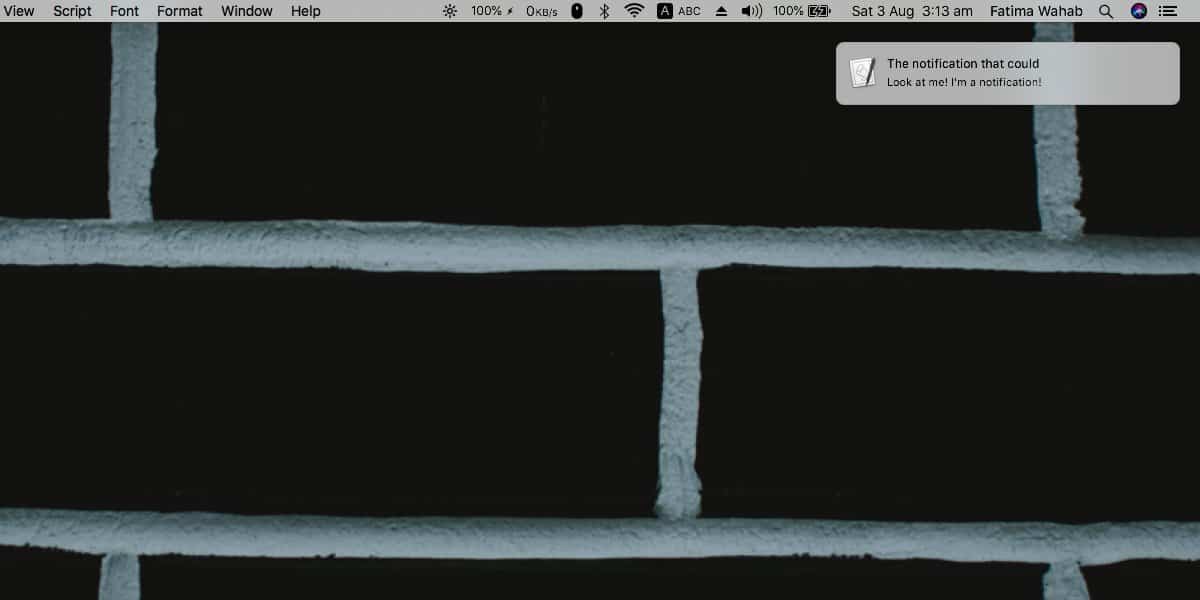
Denna anmälan kommer naturligtvis att ha standardskriptikonen som inte är så tilltalande. Om inget annat låter det dig inte visuellt tala om vilken avisering du ser.
Du kan ändra ikonen för ett skript men inte frånappen ScriptEditor. Se till att skriptet är sparat som ett program. Navigera till mappen du har sparat den här skriptapplikationen till. Högerklicka på den och välj Visa paketinnehåll från snabbmenyn.
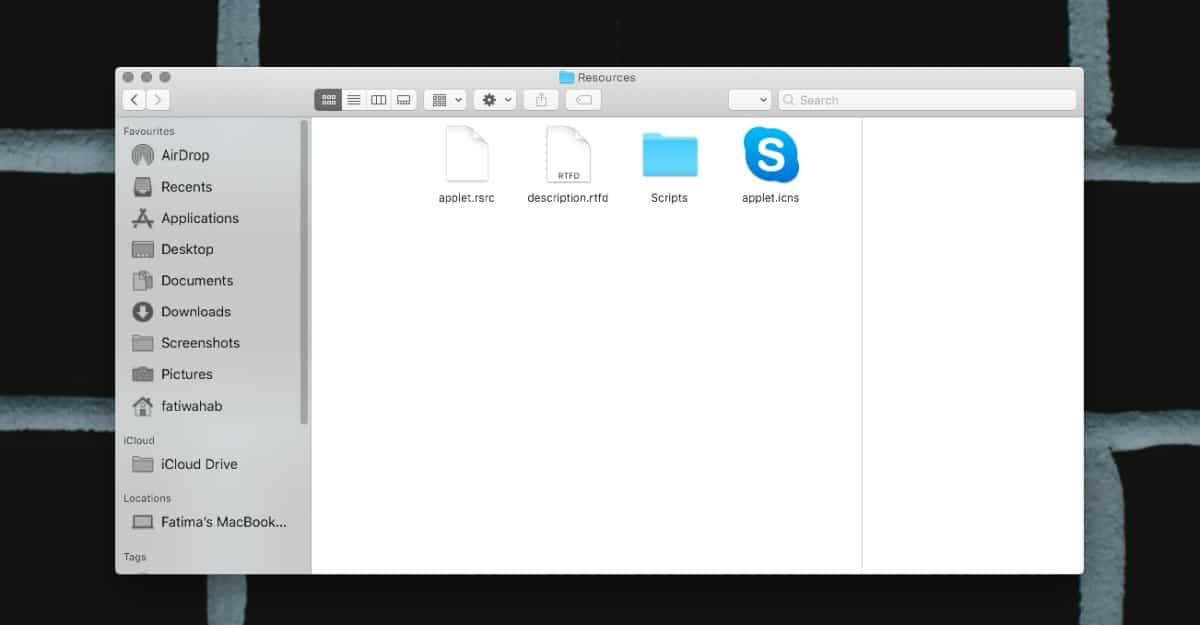
Gå till mappen som öppnasInnehåll> Resources. På den här platsen ser du en fil som heter applet.icns. Det här är ikonfilen som du behöver ersätta. Gå vidare och hitta en ikon som du kan använda för ditt meddelande. Flytta den till den här mappen och byta namn på den till “applet.icns”. Det säger sig självt att originalfilen måste bytas ut. Stäng mappen och kör applikationen.
Meddelandet visas med den nya ikonen som du ställer in. Det kommer inte att ändra ikonen som används för andra skript.
Skriptet ovan är grundläggande. Meddelandet har en titel och ett meddelande, men du kan också lägga till en undertext genom att lägga till följande i slutet.
subtitle "subtitle"
Meddelanden på macOS spelar också en ljudvarning. Som standard kommer det att använda standardmeddelandeljudet, men du kan ange vilken avisering du vill använda genom att lägga till följande i slutet. Byt ut 'Ljudnamn' med namnet på ett ljud.
sound name "Sound Name"
Ljudnamnet / filen måste vara ett som redan finns på en av följande platser;
~/Library/Sounds
eller
/System/Library/Sounds
Det är alla ändringar du kan göra i meddelandet som visas.












kommentarer